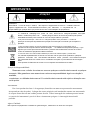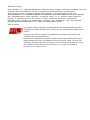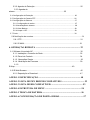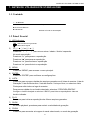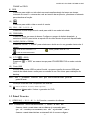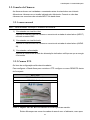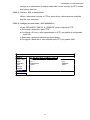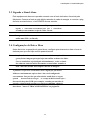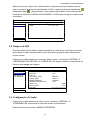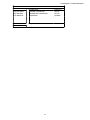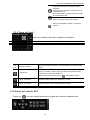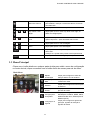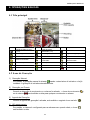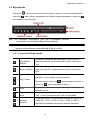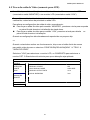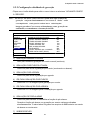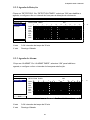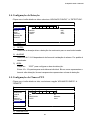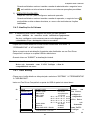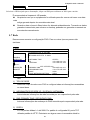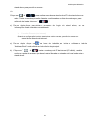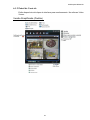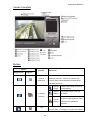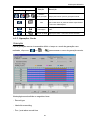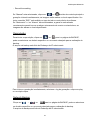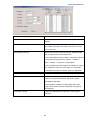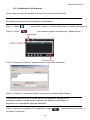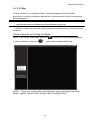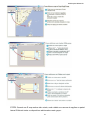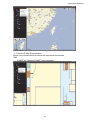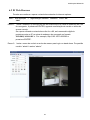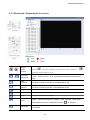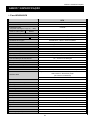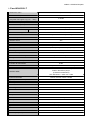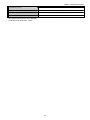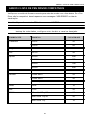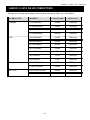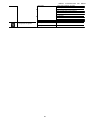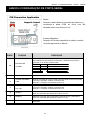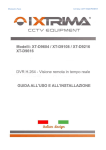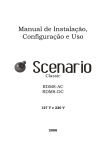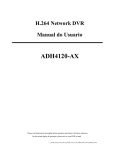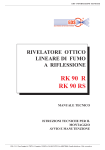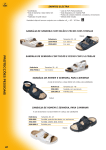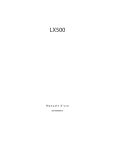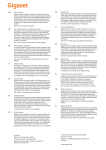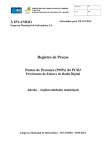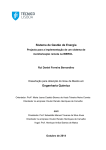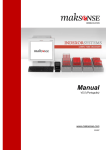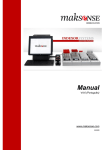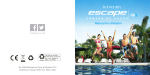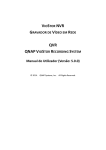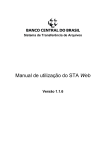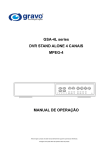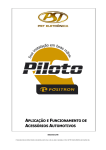Download ADH8240-EX - Alpha Digi
Transcript
D ADH8240-EX DVR 8 CANAIS H.264 Leia atentamente as instruções antes de iniciar a operação de seu stand alone DVR IMPORTANTES ATENÇÃO RISCO DE CHOQUE ELETRICO ATENÇÃO Para reduzir o risco de choque elétrico, não exponha o equipamento a chuva ou umidade. Somente opere o equipamento com a fonte indicada e fornecida pelo fabricante. A companhia não se responsabiliza por qualquer dano que possa causar com a má instalação do equipamento. O símbolo de relampago com ponta de seta, dentro de um triângulo equilátero, serve para alertar o usuário da presen a de “tensão perigosa” dentro do chassi do produto pode possuir intensidade suficiente para construir um risco de choque elétrico a pessoas. Este ponto de exclamação dentro de um triângulo equilátero serve para alertar o usuário da presença de instruções importantes de operação e manutenção no manual que acompanha o aparelho Todos os produtos isentos de chumbo oferecidos pela empresa estão em conformidade com os requisitos da lei européia sobre a diretriz Restrição de substâncias Prejudiciais (RoHS) , o que significa que nossos processos de fabrica ão e produtos são restritamente “isentos de chumbo” e sem as substancias prejudiciais citadas na diretriz. A marca de cesto com rodas cruzado simboliza que, dentro da União Européia, o produto deve ser coletado separadamente no final de sua vida útil. Isto se aplica a seu produtos e quaisquer periféricos marcados com este símbolo. Não elimine esses produtos como resíduo municipal não classificado Entre em contato com o revendedor local para os procedimentos de reciclagem deste. Este aparelho foi fabricado de acordo com os requisitos de interferência de rádio .. Isenção de Responsabilidade Reservamo-nos o direito de revisar ou remover qualquer conteúdo deste manual a qualquer momento. Não garantimos nem assumimos nenhuma responsabilidade legal com relação à exatidão, completeza, ou utilidade deste manual. O conteúdo deste manual está sujeito a alteração sem aviso prévio. Aterramento Este é um produto da classe 1 da segurança (fornecido com uma terra protetora do enterramento incorporada no cabo de poder). O plugue dos canos principais será introduzido somente em uma tomada de soquete fornecida com um contato protetor da terra. Toda a interrupção do condutor protetor interno ou exterior do instrumento é provável fazer o instrumento perigoso. A interrupção intencional é proibida. Água e Umidade Não exponha o equipamento a umidade ou gotas de água., mantenha-o em local seco e arejado. MPEG4 Licensing THIS PRODUCT IS LICENSED UNDER THE MPEG-4 VISUAL PATENT PORTFOLIO LICENSE FOR THE PERSONAL AND NON-COMMERCIAL USE OF A CONSUMER FOR (i) ENCODING VIDEO IN COMPLIANCE WITH THE MPEG-4 VISUAL STANDARD (“MPEG-4 VIDEO”) AND/OR (i ) DECODING MPEG-4 VIDEO THAT WAS ENCODED BY A CONSUMER ENGAGED IN A PERSONAL AND NON-COMMERCIAL ACTIVITY AND/OR WAS OBTAINED FROM A VIDEO PROVIDER LICENSED BY MPEG LA TO PROVIDE MPEG-4 VIDEO. NO LICENSE IS GRANTED OR SHALL BE IMPLIED FOR ANY OTHER USE. ADDITIONAL INFORMATION INCLUDING THAT RELATING TO PROMOTIONAL INTERNAL AND COMMERCIAL USES AND LICENSING MAY BE OBTAINED FROM MPEG LA, LLC. SEE HTTP://WWW.MPEGLA.COM. GPL Licensing This product contains codes which are developed by Third-Party-Companies and which are subject to the GNU General Public License (“GPL”) or the GNU Lesser Public License (“LGPL”). The GPL Code used in this product is released without warranty and is subject to the copyright of the corresponding author. Further source codes which are subject to the GPL-licenses are available upon request. We are pleased to provide our modifications to the Linux Kernel, as wel as a few new commands, and some tools to get you into the code. The codes are provided on the FTP site, and please download them from the following site or you can refer to your distributor: ftp://ftp.dvrtw.com.tw/GPL/AV074/ INDICE 1. ANTES DE UTILIZAR ESTE STAND ALONE ............................................. 6 1.1 Conteúdo ..................................................................................................................... 6 1.2 Painel Frontal ............................................................................................................... 6 1.3 Painel Traseiro ............................................................................................................. 7 2. CONEXÃO E CONFIGURAÇÃO ................................................................. 9 2.1 Instalação do HD ......................................................................................................... 9 2.2 Conexão de Camera .................................................................................................. 10 2.2.1 Câmera normal .................................................................................................. 10 2.2.2 Câmera PTZ ...................................................................................................... 10 2.3 Ligando o stand alone ................................................................................................ 12 2.4 Configurando Data e Hora ......................................................................................... 12 2.5 Limpeza de HD .......................................................................................................... 13 2.6 Configuração de Senha ............................................................................................. 13 3. MENU COM CONTROLE DE MOUSE ...................................................... 15 3.1 Conectando um Mouse USB ...................................................................................... 15 3.2 Barra de Menu Rápido ............................................................................................... 15 3.2.1 Troca de Canal .................................................................................................. 16 3.2.2 Painel de Controle PTZ ..................................................................................... 16 3.3 Menu Principal ........................................................................................................... 17 4. OPERAÇÕES BÁSICAS ........................................................................... 18 4.1 Tela Principal .............................................................................................................. 18 4.2 Ícone de Gravação ..................................................................................................... 18 4.3 Reprodução ............................................................................................................... 19 4.3.1 Controle de reprodução ..................................................................................... 19 4.3.2 Busca de Eventos .............................................................................................. 20 4.3.3 Reprodução de áudio ........................................................................................ 20 4.4 Troca de Usuário ........................................................................................................ 20 4.5 Troca da Saída de Video ............................................................................................ 21 5. FUNÇÕES UTILIZADAS FREQUENTEMENTE ........................................ 22 5.1 Procura Rápida .......................................................................................................... 22 5.2 Gravação ................................................................................................................... 22 5.2.1 Configuração Rápida de Gravação.................................................................... 22 5.2.2 Configuração Detalhada de Gravação ............................................................... 23 5.3 Configuração de Agenda............................................................................................ 24 5.3.1 Agenda de Gravação ......................................................................................... 24 5.3.2 Agenda de Detecção ......................................................................................... 25 5.3.3 Agenda de alarme..................................................................................................25 5.4 Configuração de Detecção ......................................................................................... 26 5.5 Configuração de Camera PTZ ................................................................................... 26 5.6 Configuração de Sistema ........................................................................................... 27 5.6.1 Configuração de senha ...................................................................................... 27 5.6.2 Atualização do sistema ...................................................................................... 28 5.6.3 Video Backup..................................................................................................... 28 5.6.4 Limpar o HD....................................................................................................... 29 5.7 R ede ......................................................................................................................... 30 5.8 Notificação de eventos..................................................................................................31 5.8.1 FTP.....................................................................................................................31 5.8.2 E-MAIL...............................................................................................................31 6. OPERAÇÃO REMOTA .............................................................................. 32 6.1 Software Licenciado AP ............................................................................................. 32 6.1.1 Instalação e Conexão de Rede.......................................................................... 32 6.1.2 Painel de Controle ............................................................................................. 34 6.1.3. Operações Gerais ............................................................................................. 36 6.1.4. Atualização de Firmware .................................................................................. 39 6.1.5. E-Map...................................................................................................................40 6.2 IE Web Browser ......................................................................................................... 45 6.2.1 Reprodução e Download ................................................................................... 47 ANEXO 1 ESPECIFICAÇÃO ......................................................................... 48 ANEXO 2 LISTA DE PEN DRIVER COMPATIVEIS ....................................... 52 ANEXO 3 LISTA DE HD COMPATIVEIS ....................................................... 53 ANEXO 4 ESTRUTURA DE MENU ............................................................... 54 ANEXO 5 TROCA DE BATERIA ................................................................... 56 ANEXO 6 CONFIGURAÇÃO DE PORTA SERIAL ........................................ 57 ANTES DE UTILIZAR O STAND ALONE 1. ANTES DE UTILIZAR ESTE STAND ALONE 1.1 Conteúdo 4CH Model DVR Suporte de HD IR Controle Remoto CD Manual Cabo e Fonte de Alimentação 1.2 Painel Frontal 1) LED Indicators HDD em leitura ou gravando. Stand Alone ligado 2) ()/()/()/() Pressione / / / para mover acima / abaixo / direita / esquerda. No modo reprodução: Pressione “” para pausar a reprodução. Pressione “” para parar a reprodução. Pressione ““ para acelerar a reprodução Pressione ““ para diminuir a reprodução. 3) MENU Pressione “MENU” para acessar o menu principal. 4) ENTER Pressione “ENTER” para confirmar as configurações. 5) LISTA Pressione para a procura rápida dos arquivos gravados em 4 listas de eventos: Lista de Gravação / Lista de Movimento / Lista de Alarme / Lista por Hora, ou selecione Lista Cheia para exibir todos os logs de eventos. Para procura rápida de um horário desejado, selecione “PROCURA RÁPIDA”. Configure o horário desejado e selecione “INICIO” para iniciar a reprodução do vídeo do horário indicado. 6) PLAY Pressione para iniciar a reprodução dos últimos arquivos gravados. 7) SLOW No modo playback, pressione para reduzir a velocidade de gravação. 8) ZOOM Pressione para aumentar a imagem do canal selecionado, no modo de gravação 6 ANTES DE UTILIZAR O STAND ALONE FRAME ou FIELD. 9) SEQ Pressione para exibir em tela cheia os canais seqüenciando de tempo em tempo, iniciando do canal 1 e retornando a ele ao termino da seqüência., pressione novamente para desativar a função. 10) Pressione para exibir a tela no modo 4 canais. 11) CH1 ~ 16 / 1 ~ 8 / 1 ~ 4 Pressione a tecla respectiva do canal para exibi-lo no modo tela cheia. 12) PROCURA Pressione entrar no menu de busca. Configure o ranger de horário desejado , e selecione “INICIO” para iniciar a reprodu ão do vídeo dentro do período especificado. 13) AUDIO (SLOW + ZOOM) Pressione “SLOW” + “ZOOM” para selecionar o áudio ao vivo ou gravado dentro dos 4 canais. Áudio ao vivo canal de 1 a 4 Áudio gravado canal de 1 a 4 Canal de audio desativado 14) P.T.Z. ( Pressione “ PTZ + SEQ) ” + “SEQ” ao mesmo tempo para ATIVAR/DESATIVA o modo controle 15) Porta USB Existem duas portas USB no painel frontal, um para conexão do mouse USB para controle do stand alone e outro para a conexão de um Pen driver para realização de backup. Note: Não é permitido conectar dois pen drivers um em cada porta do painel frontal. Verifique a lista de USB compatíveis em ANEXO. 16) Somente modelo de 16 canais ( DVD é Opcional) Pressione “ ” para abrir / fechar o gravador de DVD. 1.3 Painel Traseiro 1) VIDEO IN (1 ~ 16 / 1 ~ 8 / 1 ~ 4): Conecte o conector da câmera. Note: O stand alone detecta automaticamente o sistema de vídeo das câmeras, inicie o stand alone com as câmeras ja conectadas para que ele reconheça corretamente, caso não seja iniciado com as câmeras o stand alone iniciara no sistema PAL. Se ocorrer religue o 7 ANTES DE UTILIZAR O STAND ALONE stand alone. 2) AUDIO IN (1 ~ 4) Conecte o cabo de sinal de áudio para o canal desejado para realizar a gravação juntamente com o sinal de vídeo. Note: Para fazer um backup de vídeo com áudio, verifique se o canal de áudio esta conectado no canal respectivo do canal de vídeo. Ex canal 1 de vídeo com canal 1 de áudio. 3) AUDIO OUT Conecte um auto falante na saída de áudio do stand alone. 4) MONITOR Conecte um monitor comum a saída MONITOR. Note: Para o modelo de 4ch, quando for conectado simultaneamente um monitor e um VGA, pressione ◄ no painel frontal do stand alone durante a inicialização para ativar a saída MONITOR. O stand alone não aceita trabalhar com ambos monitores ao mesmo tempo. 5) VGA Conecte a um monitor VGA diretamente ao stand alone. Note: for Para o modelo de 4c, quando conectado simultaneamente um monitor e um VGA, pressione ► no painel frontal do stand alone durante a inicialização para ativar a saída VGA. O stand alone não aceita trabalhar 6) EXTERNAL I/O Esta porta é utilizada para conexão de dispositivos externos (speed domes ou alarmes). Veja a posição dos pinos em ANEXO 6. 7) LAN Conecte o stand alone a rede local LAN. 8) DC 19V Conecte a fonte de alimentação 9) Power Switch Mude de posição para ligar ou desligar o stand alone 8 CONECÇÃO E CONFIGURAÇÃO 2. CONEXÃO E CONFIGURAÇÃO Antes de ligar o stand alone, faça a instalação do HD que será utilizado, assim como o sinal das câmeras já energizadas. Note: O stand alone detecta automaticamente o sistema de vídeo que é utilizado pelas câmeras (NTSC/PAL) para que o stand alone detecte corretamente antes de iniciá-lo o sinal das câmeras deve estar conectado ao stand alone. 2.1 Instalação do HD SATA Um HD SATA deverá ser instalado antes de iniciar o stand alone. Note: É recomendado apagar todos os dados do HD quando o stand alone for iniciado, configure a data e hora do sistema, em seguida formate o HD para que não haja conflito no banco de dados do stand alone. Passo 1: Retire os parafusos e levante a tampa do stand alone, localize na lateral o local onde o stand alone será fixado. Passo 2: Conecte os cabos compatíveis para ligar o HD a placa de circuito. Cabo de dados e energia. Passo 3: Coloque os stand alones no local reservado, fixe-os lateralmente para que não corram risco de curto circuito com as placas, há local para 2 HDs. Um acima do outro. Passo 4: Feche a tampa superior , realizando o processo inverso do paso 1. 9 CONECÇÃO E CONFIGURAÇÃO 2.2 Conexão de Câmeras As câmeras devem ser instaladas e conectadas antes do stand alone ser iniciado. Alimente as câmeras com a tensão indicada pelo fabricante. Conecte o cabo das câmeras nos conectores de entrada INPUT do stand alone. 2.2.1 camera normal Note: Para detalhes verifique o manual da câmera. 1) Conectando um sinal de video Conecte o sinal de vídeo da câmera no conector de entrada do stand alone (INPUT) utilizado conector BNC. 2) Conectando um sinal de áudio Conecte o sinal de áudio da câmera no conector de entrada do stand alone (AUDIO IN). 3) Conectando a alimentação Conecte a câmera com a fonte de alimentação indicada e cetifique-se que a energia é fornecida. 2.2.2 Camera PTZ Os itens de configuração estão descritos abaixo. Para configurar o Stand Alone para controlar o PTZ configure no menu REMOTO dentro de Avançado. RJ11 cable RS485-A: Fio Vermelho RS485-B: Fio Verde O cabo RJ11 não acompanha o mesmo. STEP 1: Adquira um cabo RJ11 no tamanho necessário para sua conexão. Existe diferenças nas cores dos cabos de acordo com o fabricante, caso apos 10 CONECÇÃO E CONFIGURAÇÃO configurar no stand alone e mesmo assim não houver controle do PTZ, inverta as posições dos fios. STEP 2: Conecte o PTZ ao Stand Alone Utilize o cabo para conectar o PTZ ao stand alone, observando as posições dos fios e as conexões. STEP 4: Configure no stand alone o PTZ (REMOTO) Vá até “ADVANCE CONFIG” “REMOTE” para configurar o PTZ. a) Selecione o dispositivo para “PTZ”. b) Configure o ID com o valor apresentado no PTZ, por padrão é configurado como 000. c) Selecione o protocolo utilizado no speed dome. d) Configure o baud rate o valor utilizado pelo PTZ, por padrão 2400. ADVANCE CONFIG CANERA DETECTION ALERT NETWORK SNTP DISPLAY RECORD REMOTE CH1 CH2 CH3 CH4 CH5 CH6 CH7 CH8 PTZ 000 NORMAL 2400 DEVICE ID PROTOCOL RATE EXIT 11 CONECÇÃO E CONFIGURAÇÃO 2.3 Ligando o Stand Alone Este equipamento deve ser operado somente com a fonte indicada e fornecida pelo fabricante. Conecte a fonte a rede elétrica através do cabo de energia, e conecte o plug da fonte ao stand alone, o led POWER devera acender. Note: Antes de iniciar o stand alone, certifique que as câmeras estão ligadas e conectadas corretamente para que o stand alone reconheça corretamente o tipo de vídeo correto. Note: Para garantir o funcionamento correto e constante do stand alone, utilize uma UPS ( no Break). 2.4 Configuração de Data e Hora Antes de iniciar a operação do stand alone, configure primeiramente a data e hora do sistema para que não haja conflito posteriormente. Note: Atenção, não altere a data e hora do stand alone após iniciar a gravação das imagens para que haja um conflito no banco de dados. Caso o stand alone seja desligado acidentalmente , retire os sinais das câmeras antes de iniciar novamente o stand alone. Atualize a data e hora do sistema. Para depois conectar as imagens. A primeira vez que usar o stand alone, deixe-o ligado por pelo menos 48 horas continuamente, após a data e hora está configurado corretamente. Isto previne que a bateria do stand alone se esgote quando desconectado da energia. Se o tempo de DVR reinicia após a desconexão do poder DVR, por exemplo, causada por um falta de energia, a bateria pode esgotar-se e por favor substitua a bateria descrito no "Anexo 5 TROCA DE BATERIA" na página 56. 12 CONECÇÃO E CONFIGURAÇÃO Através do mouse, clique com o botão direito na tela para que seja exibida a tela do login, por padrão a senha de administrador é 0000, o status de bloqueio passará de (bloqueado) para (administrador). Após logado será exibido o menu principal do stand alone, selecione RÁPIDA INICIALIZAÇÃO >>DATA para configurar a data e hora do sistema.. RÁPIDA INICIALIZAÇÃO GENERAL TIME SETUP DATE TIME 2009 / NOV / 17 15 : 35 : 53 EXIT 2.5 Limpeza de HD. É recomendado limpar todos os dados gravados no stand alone no primeiro momento após alterar a data e hora do sistema, para que toda a gravação seja realizada com horário correto. Clique com o botão direito no mouse para exibir o menu, e selecione “SISTEMA” “INFORMAÇÂO DO SISTEMA” “LIMPAR HD”. Em alguns modelos o stand alone irá reiniciar após apagar as imagens. SISTEMA TOOLS SYSTEM INFO USB BACKUP DVD BACKUP BAUD RATE HOST ID R.E.T.R AUTO KEY LOCK CLEAR HDD RESET DEFAULT REMOTE CONTROL ID 2400 000 5 NEVER HDD-0 SUBMIT 000 RS485 SERIAL TYPE VIDEO FORMAT NTSC VERSION 1019-1008-1010-1010 EXIT 2.6 Configuração de Senha Clique com o botão direito para exibir o menu, selecione “SISTEMA” “FERRAMENTAS” para alterar a senha de acesso ao stand alone. Existe dois níveis de usuário: ADMIN e OPERADOR. 13 CONECÇÃO E CONFIGURAÇÃO SISTEMA FERRAMENTAS SYSTEM INFO USB BACKUP DVD BACKUP LANGUAGE ADMIN PASSWORD OPERATOR PASSWORD UPGRADE EXIT 14 ENGLISH SETUP SETUP SUBMIT GUIA DE CONTROLE COM O MOUSE 3. GUIA PARA CONTROLE DO STAND VIA MOUSE 3.1 Conectando um mouse USB Conecte seu mouse USB em uma das portas USB no painel frontal e verifque o ícone de mouse na tela ( ) indicando que o mouse foi detectado corretamente. Mova o mouse para que seja exibida a tela de login do stand alone. Por padrão a senha de acesso de ADMIN é 0000. O status de bloqueio na tela alterará de (bloqueado) para (administrador), e será exibido na lateral esquerda da tela um menu escondido. Note: Existe dois níveis de usuário para acesso ao stand alone através do menu ADMINISTRADOR e OPERADOR Entrar com Senha Menu Rápido: Fechado 3.2 Barra de Menu Rápido Mova o cursor do mouse até a lateral para que a barra do menu se expanda: Menu Rápido: Aberto Clique para exibir o painel de seleção dos canais e selecione o canal desejado. Clique para exibir o painel de controle de reprodução das imagens, clique em para iniciar a reprodução dos últimos arquivos, ou clique para entrar na lista de eventos. Selecione o canal desejado primeiramente e clique em para entrar no modo zoom. Neste modo será exibido uma janela de posicionamento na parte inferior, utilize o mouse para direcionar a posição do zoom, clique no X para encerrar o modo zoom. 15 GUIA DE CONTROLE COM O MOUSE Clique para selecionar o áudio do canal desejado: smodo ao vivo, somente o áudio ao vivo do canal selecionado. No modo gravado, somente o áudio gravado do canal selecionado. Clique para ativar o modo PTZ exibindo assim o painel de controle do mesmo. Clique para desligar o painel ou reiniciar o sistema 3.2.1 Troca de Canal Clique em na barra de menu rápido para exibir a seguinte tela abaixo. Note: Os botões são habilitados dependendo do modelo do stand alone utilizado. 1~8 / Canais de Video 1~4 Clique para selecionar qual o canal desejado para exibir em tela cheia Clique para inicIar o modo seqüencial em tela cheia, iniciando do canal 1. Quando o ultimo canal for exibido retornará ao canal 1 realizando novamente a seqüência. Sequencial Quando esta função estiver ativa, será exibido na tela. Modo 4 cameras Pressione para exibir a tela divida em 4 canais. Modo 9 cameras Pressione para exibir a tela divida em 9 canais. 3.2.2 Painel de Controle PTZ Clique em no menu rápido para exibir o painel de controle do speed dome: 16 GUIA DE CONTROLE COM O MOUSE / / Menu da Camera Clique para entrar no menu da câmera para detalhes, verifique o manual da câmera, fornecido pelo fabricante. Enter Clique para confirmar sua seleção / entrar no menu. / Up / Down / Left / Right Zoom Min / Zoom Clique para mover o cursor up / down / left / right, ou alterar as configurações. max Clique em + para realizar um zoom ao Maximo do speed / clique em – para retroceder todo o zoom. / Zoom in / out Clique para zoom in / out na imagem. / Foco Clique para ajustar o foco da imagem. Panoramico Clique para ativar a função auto panorâmico no speed dome auto. Verifique se o speed dome possui essa função de auto. Presets Clique para entrar nas configurações de preset do PTZ / 3.3 Menu Principal Clique com o botão direito em qualquer parte da tela para exibir o menu de configuração no centro da tela, clique novamente com o botão direito do mouse para sair do menu. Main Menu Rápida Inicialização Clique para configurar o status de exibição data e hora do sistema. Configuração de Data Clique para exibir a data de exibição e o horário de verão. Sistema Clique para configurar as informações do sistema. Informação de Evento Clique para entrar no menu de procura de evento. Configurações Avançadas Clique para configurar a CAMERA, DETECÇÃO, ALERTA, REDE, SNTP, MOSTRAR NA TELA, GRAVAÇÃO E REMOTO(PTZ). Configuração de Agenda 17 Clique para configurar a agenda de gravação, agenda de detecção e agenda de alarme OPERAÇÕES BÁSICAS 4. OPERAÇÕES BASICAS 4.1 Tela principal Icone Função Icone Função Icone Função Canal de áudio ao vivo (1~2) Canal de audio desativado (1~2) Audio desativado Zoom digital ativado Zoom Digital desativado Agenda de gravação Rede Desconctada Rede Conectada Rede Conectada Mouse Conectado Teclas Bloqueadas Dispositivo USB Conectado Modo Speed Dome Dispositivo USB desconectado HD reescrevendo Administrador Operador Sequencial Movimento Gravação Alarme 4.2 Icone de Gravação 1) Gravação Manual Por padrão, a gravação manual é ativada ( ) quando o stand alone é iniciado e o hd já instalado. A gravação é iniciada automaticamente. 2) Gravação por Evento Quando a detecção de movimento ou o alarme for ativado , o ícone de movimento ( ou de alarme ( ) será exibido na tela para qualquer movimento ou alarme. 3) Agenda de Gravação Quando a agenda de gravação é ativada, será exibido o seguinte ícone na tela. “ 4) HD reescrevendo Por padrão, o sistema é configurado para a sobrescrever quando cheio, o ícone “ ” será exibido na tela. 18 ”. ) OPERAÇÕES BÁSICAS 4.3 Reprodução Clique em “ ” na barra de menu lateral para abrir o painel de controle da reprodução, clique em para iniciar a reprodução das ultimas imagens gravadas ou clique em, para entrar no menu de lista. Note: São necessário 8192 imagens para que a reprodução funcione corretamente, caso não haja a imagem ficará pausada. Note: Durante a reprodução será exibido a informação de resolução da imagem na parte inferior da tela (FRAME, FIELD ou CIF). 4.3.1 Controle de Reprodução Reprodução Rápida Retorno Rápido Aumenta a velocidade da reprodução. Clique uma vez para aumentar 4X, novamente para 8X até o máximo de 32X. Aumenta a velocidade de retrocesso. Clique uma vez para aumentar 4X, novamente para 8X até o máximo de 32X. Clique para iniciar a reprodução dos últimos arquivos gravados, clique novamente para pausá-lo. / Play / Pause No modo pause, clique em clique em Stop Reprodução lenta para avançar um frame, e para retroceder um frame. Clique para parar a reprodução das imagens voltando a exibição ao vivo Clique para reproduzir as imagem em uma velocidade de 1/4X, e clique novamente para 1/8X da velocidade. Clique para pular ou retroceder ao intervalo de arquivo de / Anterior/ Proxímo 1 hora. Ex: 11:00 ~ 12:00 ou 14:00 ~ 15:00, e iniciar a reprodução instantânea do arquivo durante essa hora. 19 OPERAÇÕES BÁSICAS 4.3.2 Busca de Eventos Clique para fazer uma busca rápida dos arquivos em 4 modos de gravação: LISTA DE GRAVAÇÃO / LISTA DE MOVIMENTO / LISTA DE ALARME / PRODURA POR HORA, ou selecione TODAS AS LISTAS para exibir todos os eventos. Para uma busca rápida, selecione “PROCURA RÀPIDA”. Configure o intervalo de horário desejado e clique em “INICIO” para iniciar a reprodu ão dos arquivos especificados no horário. 4.3.3 Reprodução de Áudio No modo reprodução, clique em na barra de menu quantas vezes for necessário para selecionar o tipo de áudio a ser reproduzido, vivo ou gravado. Audio ao vivo (indicado em branco) Audio gravado (indicado em amarelo) Audio desativado Note: Para realizar o backup com áudio, é necessário realizar o backup do canal de vídeo sincronizado com o canal de áudio. CH1 sincronizado com o áudio 1. 4.4 Troca de Usuário No modo bloqueado ( ), mova o seu mouse USB na tela para exibir a tela de login. Existe dois níveis de usuário para acessar o stand alone: Administrador ( ) e Operador ( ). Quando a senha de administrador for logada, será exibido o seguinte ícone na tela, será exibida uma tela de menu com todas as configurações liberadas. Por padrão a senha de administrador é 0000. Quando a senha de operador for logada, será exibido o seguinte ícone na tela, exibido uma tela de menu com as configurações liberadas para este usuário. Este operador possui suas funções limitadas em relação ao administrador. Para trocar entre os dois usuários posteriormente. Clique no ícone do usuário com o mouse para bloquear e em seguida, mova o mouse para exibir novamente a tela de login. E entre com o usuário desejado. 20 será OPERAÇÕES BÁSICAS 4.5 Troca da saída de Vídeo (somente para 4CH) Note: Não é permitido a utilização das saídas de vídeo simultâneas, um monitor CRT (conectado a saída “MONITOR”) e um monitor LCD (conectado a saída “VGA”). Por padrão a saída de vídeo é detectada automaticamente, quando ha um monitor em cada saída, o stand alone da prioridade a saída VGA. Para alterar as configurações de saída de vídeo manualmente: Para forçar a saída de vídeo pela conexão “MONITOR”, pressione a tecla para esquerda no painel frontal durante a inicialização do stand alone. Para forçar a saída de vídeo para conexão “VGA”, pressione a tecla para direita no painel frontal durante a inicialização. Quando as configurações são alteradas será reproduzido um pequeno bip. ou: Quando o stand alone estiver em funcionamento, clique com o botão direito do mouse para exibir a tela de menu e selecione “CONFIGURAÇÃO AVANÇADA” “TELA” “SAÍDA DE VIDEO”. Selecione “VGA” para selecionar o monitor LCD, ou COMPOSTO para selecionar o monitor CRT. O Stand alone irá reiniciar para que a alteração seja aplicada. ADVANCE CONFIG CAMERA FULL SCREEN DURATION 03 DETECÇÃO DISPLAY COVERT ON ALERTA HDD DISPLAY MODE HDD SIZE REDE DISPLAY OUTPUT PATH AUTO DISPLAY ALPHA BLENDING 200 GRAVAÇÃO REMOTE EXIT 21 FUNÇÕES MAIS COMUNS 5. FUNÇÕES UTILIZADAS FREQUENTEMENTE 5.1 Procura Rápida ( somente para 4CH) Pressione “SEARCH” no painel frontal do stand alone para acessar o menu de busca com os seguinte passos abaixo: Passo 1: Selecione o disco rígido e o canal de vídeo que deseja pesquisar. Passo 2: Selecione o mês que você deseja pesquisar no calendário Passo 3: Selecione a data desejada no calendário, e a hora com dados registrados será realçado na barra de escala de tempo. Passo 4: Para iniciar imediatamente o vídeo, clique em "SUBMIT". Para escolher a hora de início para reprodução de vídeo, Mova o cursor do mouse para o tempo realçado, e clique para confirmar a hora quando o tempo de exibição abaixo é o tempo que você deseja. A reprodução de vídeo é ativada imediatamente quando você confirma a hora. 5.2 GRAVAÇÃO 5.2.1 Rápida configuração de Gravação Clique com o botão direito do mouse para exibir o menu principal e selecione “QUICK START” “GENERAL”. QUICK START GENERAL TIME SETUP CHANNEL TITLE EVENT STATUS DATE DISPLAY IMAGE SIZE QUALITY IMAGE PER SECOND ON ON ON CIF SUPER BEST 120 EXIT 1) TAMANHO DA IMAGEM Selecione o tamanho da resolução da imagem: CIF. 2) QUALIDADE Selecione uma das 4 opções de qualidade: SUPER BEST, BEST, HIGH & NORMAL. 3) IMAGEM POR SEGUNDO Selecione o nº de imagem por segundo para a GRAVAÇÂO MANUAL. 22 FUNÇÕES MAIS COMUNS 5.2.2 Configuração detalhada de gravação Clique com o botão direito para exibir o menu interno e selecione “ADVANCE CONFIG” “RECORD”. Note: Por Favor, não altere a data e hora do stand alone após a função de gravação esteja em funcionamento. Caso ocorra os dados serão corrompidos não sendo possível realizar busca ou backup das imagens gravadas. Caso ocorra acidentalmente com a gravação em andamento, recomendamos a formatação do HD. ADVANCE CONFIG CAMERA DETECTION ALERT NETWORK SNTP DISPLAY RECORD REMOTE MANUAL RECORD ENABLE EVENT RECORD ENABLE TIMER RECORD ENABLE EVENT RECORD IPS TIMER RECORD IPS PRE-ALARM RECORD OVERWRITE EVENT RECORD ALL CHANNEL KEEP DATA LIMIT (DAYS) ON ON ON 120 120 ON ON OFF OFF EXIT 1) GRAVAÇÃO MANUAL ATIVADA Ative para realizar a gravação em modo manual (continua). 2) GRAVAÇÃO POR EVENTO ATIVADA Selecione para ativar a gravação por evento (movimento ou alarme). 3) GRAVAÇÃO POR AGENDA Selecione para ativar a gravação por agenda. 4) IPS PARA GRAVAÇÃO POR EVENTO Selecione o nº de imagens para gravação por evento. 5) IPS PARA GRAVAÇÃO POR AGENDA Selecione o nº de imagens para a Gravação por agenda 6) GRAVAÇÃO DE PRE-ALARME Selecione para habilitar ou desabilitar a função de pré-alarme. Quando a função pré alarme e a gravação por evento estiverem ativadas simultaneamente. O stand alone irá gravar um arquivo de 8MB anterior ao evento de alarme ou movimento. 7) SOBRESCREVER 23 FUNÇÕES MAIS COMUNS Selecione “ON” para reescrever os dados antigos gravados em seu HD. Liberando espaço de 8 em 8 GB dos dados mais antigos para continuar a gravação. 8) KEEP DATA LIMIT (DAYS) Indique o nº de dias que deseja possuir imagens gravadas. Selecionando entre 1 e 31, desative esta opção para utilizar todo o espaço do HD. Obs: Caso o tamanho do HD não suporte o tempo em dias, a gravação será limitada por seu tamanho. 5.3 Configuração de AGENDA Clique com o botão direito do mouse na tela principal e selecione “ CONFIGURAÇÃO DE AGENDA”. 5.3.1 Agenda de Gravação Clique em “RECORD”. Em “RECORD TIMER”, selecione “ON” para ativar a gravação por agenda, e selecione o dia e o intervalo de hora para esta gravação. CONFIGURAR AGENDA GRAVAÇÃO DETECÇÃO ALARME RECORD TIMER 0 2 ON 4 6 8 10 DOM SEG TER QUA QUI SEX SAB EXIT X axis Y axis 0 ~ 24 hora. Divisão da hora a cada 30 min.. Domingo ~ Sabado. 24 12 14 16 18 20 22 24 FUNÇÕES MAIS COMUNS 5.3.2 Agenda de Detecção Clique em “DETECTION”. Em “DETECTION TIMER”, selecione “ON” para habilitar a agenda, e configure o dia e o intervalo de hora para a detecção de movimento. CONFIGURAÇÃO AGENDA GRAVAÇÃO DETECÇÃO ALARME DETECTION TIMER 0 2 ON 4 6 8 10 12 14 16 18 20 22 24 DOM SEG TER QUA QUI SEX SAB EXIT X axis Y axis 0~24 intervalos de tempo de 30 min Domingo~Sabado 5.3.3 Agenda de Alarme Clique em “ALARME”. Em “ALARME TIMER”, selecione “ON” para habilitar a agenda, e configure o dia e o intervalo de hora para esta função. CONFIGURAÇÃO AGENDA GRAVAÇÃO DETECÇÃO ALARME DETECTION TIMER 0 DOM 24 2 ON 4 6 SEG TER QUA QUI SEX SAB EXIT X axis 0~24 intervalos de tempo de 20 min Y axis Domingo~Sabado 25 8 10 12 14 16 18 20 22 FUNÇÕES MAIS COMUNS 5.4 Configuração de Detecção Clique com o botão direito na tela e selecione “ADVANCE CONFIG” “DETECTION”. CONFIGURAÇÃO DE DETECÇÃO CAMERA DETECÇÃO ALERTA REDE DISPLAY GRAVAÇÃO REMOTE CH1 CH2 CH3 CH4 CH5 CH6 CH7 CH8 OFF OFF EDIT DETEC ALARM AREA EXIT 1) DETEC Selecione se desejar ativar a detecção de movimento para o canal selecionado. 2) ALARME Selecione N.C./ N.O dependendo da forma de instalação do alarme. Por padrão é desativado. 3) AREA Clique em “EDIT” para configurar a área de detecção . Existe 16 × 12 quadros para cada câmera individual. Blocos rosas representam a área de não detecção, blocos transparentes representam a área de detecção 5.5 Configuração de Câmera PTZ Clique com o botão direito na tela, e selecione a opção “ADVANCE CONFIG” “REMOTE”. ADVANCE CONFIG CANERA DETECÇÃO ALERTA REDE DISPLAY GRAVAÇÃO REMOTE CH1 CH2 CH3 CH4 CH5 DEVICE ID PROTOCOL RATE CH6 CH7 CH8 PTZ 00 NORMAL 2400 EXIT 1) DISPOSITIVO 26 FUNÇÕES MAIS COMUNS Para câmera PTZ, selecione “PTZ”. 2) ID Clique para configurar o valor de ID configurado no speed dome (0 ~ 255) se necessário. Repita a configuração de ID do speed dome neste menu, caso contrario o controle não ira responder. Note: Para saber o ID do PTZ consulte o manual da câmera 3) PROTOCOLO Selecione NORMAL (NATIVO), P-D (PELCO-D) ou P-P (PELCO-P). 4) TAXA Selecione a taxa de transmissão configurada na câmera PTZ (2400 / 4800 / 9600 / 19200 / 57600 / 115200). Repita a configuração existente no PTZ neste menu, caso contrario o controle não ira responder. Note para saber a taxa de transmissão consulte o manual da câmera 5.6 Configuração do Sistema 5.6.1 Configuração de Senha Clique com o botão direito na tela principal e selecione “SISTEMA” “FERRAMENTAS”. SISTEMA FERRAMENTAS INFO SISTEM USB BACKUP LANGUAGE ADMIN PASSWORD OPERATOR PASSWORD UPGRADE ENGLISH SETUP SETUP SUBMIT BACKUP CONFIG SUBMIT RESTORE CONFIG SUBMIT EXIT 1) ADMIN PASSWORD Clique em “SETUP” para alterar a senha de administrador. Por padrão é configurada como 0000. 27 FUNÇÕES MAIS COMUNS Quando solicitada a senha e inserido a senha de administrador o seguinte ícone será exibido na tela na barra de status com todas as operações permitidas. 2) OPERATOR PASSWORD Clique em “SETUP” para configurar a senha de operador. Quando solicitado a senha e inserido a senha do operador, o seguinte ícone será exibido na tela na barra de status, e o menu não terá todas as funções habilitadas. 5.6.2 Atualização do Sistema Note: A atualização pode causar a limpeza dos dados gravados quando a versão utilizada for anterior a versão instalada no equipamento. Por isso, verifique a versão existente com a versão disponível com o distribuidor. Faça o backup dos vídeos se necessário. Clique com o botão direito do mouse na tela e selecione “SISTEMA” “FERRAMENTAS” “ATUALIZAÇÃO”. Salve os arquivos de atualização fornecidos pelo distribuidor em um Pen Driver Compatível e coloque-o na porta USB do stand alone. Quando clicar em “SUBMIT” a atualização iniciará. Note: Antes de utilizar um Pen Driver, verifique no computador se o Pen Driver está formatado como FAT32. Verifique a lista de compatibilidade em anexo. 5.6.3 Vídeo Backup Clique com o botão direito na tela principal e selecione “SISTEMA” “FERRAMENTAS” “USB BACKUP” . Insira um Pen Driver Compatível na porta de USB do painel do stand alone. SYSTEM de TOOLS SYSTEM INFO USB BACKUP START DATE START TIME END DATE END TIME CHANNEL se 01 05 09 13 HARD DISK BACKUP REQUIRE SIZE: 554MB EXIT AVAILABLE SIZE: 3788.0MB 2009/NOV/19 08:30:21 2009/NOV/19 17:59:29 02 03 04 06 07 08 10 11 12 14 15 16 ALL HDD SUBMIT SUBMIT Note:Antes utilizar um Pen Driver, verifique no computador o Pen Driver está formatado como FAT32. Verifique a lista 28 de FUNÇÕES MAIS COMUNS compatibilidade em anexo. 1) DATA DE INICIO / HORA DE INICIO Selecione a data e hora de inicio. 2) DATA FINAL / HORA FINAL Selecione a data e hora final 3) CANAL Clique para selecionar o canal desejado. 4) HD Selecione o HD que contem os dados da imagem desejada, ou selecione “ALL HD”. 5) BACKUP Clique em “INICIO” para iniciar o backup. 6) TAMANHO SIZE Exibe o tamanho aproximado do arquivo que será copiado. Clique em “INICIO” para que o stand alone calcule. Reprodução do arquivo de backup Durante o processo de backup, o arquivo instalador do player "PLAYER.EXE" também será copiado para o disco ou unidade USB, e você verá a mensagem "CHECK PLAYER" na tela. Verifique a mensagem de backup bem-sucedido. Insira a unidade USB ou coloque o CD ou DVD na unidade de DVD-ROM do seu PC. Instale o arquivo player “PLAYER.EXE”, de duplo clique em um arquivo de backup para executa-lo diretamente em seu computador. Note: Compatível com sistema operacional Win 7, Vista, Xp e 2000. 5.6.4 Limpar o HD Clique com o botão direito na tela e selecione “SISTEMA” “INFORMAÇÃO DO SISTEMA” “LIMPAR HD”. SISTEMA TOOLS SYSTEM INFO USB BACKUP BAUD RATE HOST ID AUTO KEY LOCK CLEAR HDD RESET DEFAULT REMOTE CONTROL ID 2400 000 NEVER HDD-0 SUBMIT 000 RS485 SERIAL TYPE VIDEO FORMAT NTSC VERSION 1010-1005-1006-1007 29 FUNÇÕES MAIS COMUNS EXIT Selecione o HD desejado para a formatação, clique em SIM para confirmar ou NÂO para cancelar. È recomendada a limpeza do HD quando. Na primeira vez que o equipamento for utilizado para não ocorrer de haver uma data mais antiga gravada depois de uma data mais atual. Quando a data e hora do Stand alone for alterada acidentalmente. Tronando os dados gravados inacessíveis para a busca ou backup, podendo ser gravados novamente se encontrados manualmente. 5.7 Rede Descrevemos somente a configuração FIXO. Para os outros tipos os passos são similares. FIXO CONFIGURAÇÃO AVANÇADA NETWORK SNTP FTP CAMERA DETECÇÃO ALERTA REDE DISPLAY GRAVAÇÃO REMOTE E-MAIL STATIC 192.168.001.010 192.168.001.254 NETWORK TYPE IP GATEWAY 255.255.255.000 PRIMARY DNS 168.095.001.001 SECONDARY DNS 139.175.055.244 PORT 0080 SAVE NETWORK SETTING APPLY EXIT 1) TIPO DE REDE Selecione o tipo de rede como FIXO e configure todas as informações necessárias no stand alone. 3) INFORMAÇÕES DE REDE (IP / GATEWAY / NETMASK) Insira todas as informações de rede fornecida por seu responsável pela rede. 4) DNS (PRIMARY DNS / SECONDARY DNS) Insira as informações de endereço do DNS fornecidos pelo responsável pela rede. 5) PORTA O nº de portas válidas é 1 até 9999. Por padrão é configurada 80, porta TCP utilizada padrão de HTTP. Entretanto em alguns casos é necessário alterá-la. 30 FUNÇÕES MAIS COMUNS Para flexibilidade e segurança. 6) SALVANDO AS CONFIGURAÇÕES DE REDE Clique em “APPLY” para confirmar as configurações. 5.8 Notificações de evento Ele está disponível para enviar notificações de eventos para FTP / E-Mail a partir do DVR. Nota: Esta função exige acesso à Internet. Por favor, certifique-se de que seu acesso à Internet está disponível para essa função funcionar corretamente. 5.8.1 FTP Quando esta função está ativada e ocorrer um evento, um arquivo html, incluindo um link será enviado para o site FTP especificado. Clique no link para acessar a este DVR e verifiqueo registro de eventos. 5.8.2 E-MAIL Quando esta função está ativada e ocorrer um evento, um arquivo html, incluindo um link será enviado para o endereço de e-mail especificado. Clique no link para acessar a este DVR e verifique o registro de eventos. 31 OPERAÇÃO REMOTA 6. OPERAÇÃO REMOTA Pode-se controlar o stand alone remotamente atrav s de um software licenciado “ Video Viewer” , internet explorer, player QUICK TIME. 6.1 Software Licenciado AP Nesta seção será indicada as funções mais comuns e utilizadas pelos usuários com o software Video Viewer, para as configurações completas, veja o manual do Software. 6.1.1 Instalação e conexão de rede 1) Instalação do Software. Passo1: Insira o Cd fornecido em sua unidade de CD-ROM ou DVD-ROM. O programa irá iniciar automaticamente. Passo2: Clique em SOFTWARE, para iniciar a instalação do software Video Viewer. Passo3: Siga as instruções na tela até a finalização da instalação. Quando terminar o seguinte ícone será adicionado na área de trabalho de seu pc “ ”. 2) Conexão de Rede Conexão Local Para o primeiro acesso ao stand alone, é necessário configurar as informações de rede baseadas na configuração de sua rede local. a) Conecte o Stand alone em sua rede através de um cabo RJ45, a seguir as informações padrões de rede do stand alone: Item Valor padrão IP address 192.168.1.10 User name admin Password admin Port 80 b) Configure o endereço do stand alone como um de mesma classe do computador ou de sua rede. c) De um duplo-clique no icone “ ” no Desktop do computador, por padrão o menu “Address Book” será exibido ao lado direito da tela principal do software. ” para inserir manualmente o endereço IP do stand alone, d) Clique em “ ” “ deverá inserir ainda o endereço IP, usuário e senha e a porta de acesso interna do 32 OPERAÇÃO REMOTA stand alone para permitir o acesso.. Ou Clique em “ ”“ ” para realizar uma busca através dos IP’s de stand alone na rede. Todos os endereços serão listados e adicionados na lista de endereços, para adicioná-los basta clicar em “ ”. e) De um duplo clique para iniciar o processo de Login do stand alone, se as informações foram inseridas corretamente. Conexão Remota (via Internet) Quando a configuração local do stand alone estiver correta, permitirá o acesso ao stand alone através da internet. a) De um duplo clique em “ ” na área de trabalho, ao iniciar o software a tela de “Address Book” será exibida ao lodo direito da principal. b) Clique em ” ” ” ” insira o endereço de IP da internet (IP válido), usuário senha e a porta de acesso que deverá estar liberada no roteador do local onde esta o stand alone. 33 OPERAÇÃO REMOTA 6.1.2 Painel de Controle Estão disponíveis dois tipos de interface para monitoramento. No software Vídeo Viewer. Versão Simplificada (Padrão) 34 OPERAÇÃO REMOTA Versão Completa Botões Botões Função Descrição Simplificado Completo Clique para exibir a lista de endereços salvos. Lista de Endereços Permite-se adicionar , remover ou realizar uma busca na rede local identificando os stand alones conectados a mesma. Controles Diversos Remote Clique para acessar o menu de Config configurações Record Setting Clique para acessar o menu de gravação. Clique para selecionar o idioma do Custom programa. A alteração terá efeito Setting depois que o programa for reiniciado.. Clique para exibir todos os log de gravação, encontre Log os log por data, ou reproduza o arquivo selecionado.. 35 OPERAÇÃO REMOTA Botões Função Simplificado Completo Descrição Gravar / / / Parar gravação Clique para iniciar / parar a gravação manual.. Clique para tirar uma foto da imagem atual. O Foto arquivo será salvo na pasta de destino especificada no menu de “GRAVAÇÂO”. Clique para exibir os detalhes das informações de Informação rede. Controle de DVR Clique para exibir o menu de controle de DVR. 6.1.3. Operações Gerais Gravação Para a gravação remota é necessário definir o tempo e o modo de gravação a ser realizado, clique em “ ” ou “ ” → “ ”para acessar o menu de gravação remota. Nesta página será exibido os seguintes itens:: ‧ Record type ‧ Hard disk overwriting ‧ Pre- / post-alarm record time 36 OPERAÇÃO REMOTA ‧ Record time setting Se “Manual” esta selecionado, clique em “ ” ou “ ”na tela de controle principal a gravação iniciará imediatamente, as imagens serão salvas no local especificados. Um texto vermelho “REC” será exibido no topo da tela no canto direito do software. Se “Movimento” e / ou “Alarme” são selecionados, a grava ão será ativada remotamente quando houver qualquer acionamento de evento no stand alone, as imagens são salvas no local especificado. Reprodução Para iniciar a reprodução, clique em “ ” ou “ ”,para ir a página de BACKUP, pode-se selecionar um horário especifico ou um evento desejado para a realização do backup. O arquivo de backup será feito do Endereço de IP selecionado. Para iniciar a reprodução imediatamente, selecione o log de gravação e clique em play ou um duplo clique. Network Backup Clique em “ ” → “ ”, ou “ ”para ir a página de BACKUP, pode-se selecionar um horário especifico ou um evento desejado para a realização do backup. O arquivo de backup será feito do Endereço de IP selecionado. 37 OPERAÇÃO REMOTA Função HDD Number / Channel Descrição Especifique um HD e um canal desejado para realizar o backup Download por Tempo Especifique um intervalo de horário do arquivo desejado para realizar a operação de backup, selecione a hora de inicio e hora final. Download por Evento Selecione um evento na lista de eventos. Esta lista exibe todos os logs específicos do stand alone. ‧ Para uma rápida procura do arquivo necessário, selecione ou desmarque o tipo de evento: “System” / “Manual” / “Alarm” / “Motion”, e selecione o log desejado ‧ Para visualizar logs mais antigos não exibidos na pagina atual, permite-se clicar em “Prev. Page” ou “Next Page”. ‧ Para atualizar a lista de Eventos clique em “RELOAD”. File Path Simultaneous Playback Indique um local para salvar os arquivos. Para visualizar as imagens de backup simultaneamente durante o processo de download, selecione a opção “Simultaneous Playback”. Para simplificar e agilizar o backup desmarque esta opção. Será exibido uma tela informando o progresso da operação. Download / Cancel Clique em “Download” para iniciar ou “Cancel” para cancelar . 38 OPERAÇÃO REMOTA 6.1.4 Atualização de firmware Essa função é usada para atualizar a versão do firmware do sistema DVR. Nota: Antes de usar esta função, verifique se que você tem os arquivos corretos de atualização fornecidos pelo seu instalador ou distribuidor. Passo 1: Clique “ ”, e selecione o endere o IP do seu dispositivo no catálogo de endere os. Passo 2: Clique “ ” para mostrar a página de atualiza ão, "Update Server". Passo 3: Clique em "Adicionar" para procurar os arquivos de atualização. Passo 4: Clique em "Atualizar o firmware" para iniciar a atualização do firmware. Nota: Demora alguns minutos para concluir o processo de atualização. Não desconecte a alimentação durante a atualização do firmware, ou a atualização pode falhar. O dispositivo será reinicializado depois da atualização. Passo 5: Selecione o endereço IP do dispositivo e clique “ firmware foi atualizado. 39 “ novamente para verificar se o OPERAÇÃO REMOTA 6.1.5. E-Map O Video Viewer é um completo software Central Management System (CMS) , permitindo o controle via rede dos dispositivos e gerenciamento de até 16 stand alone simultaneamente. Note: Antes de utilizar este recurso verifique se o software esta conectado em todos os stand alone que deseja monitorar (até 16). E-Map esta disponível somente quando o painel de controle esta no modo de versão completa. Como adicionar um E-map no Grupo Passo 1: Na versão simplificada, clique em “ ”para alternar do modo simplificado para o modo completo, e clique em “ ” para entrar na página de E-map... STEP2: Clique com o botão direito para selecionar qual tipo de mapa será criado. Existe 3 opções: Google E-MAP, Single E-MAP, e Building E-MAP. 40 OPERAÇÃO REMOTA STEP3: Quando um E-map estiver sido criado, será exibido uma arvore de opções no painel lateral. Exibindo todos os dispositivos adicionados neste grupo.. 41 OPERAÇÃO REMOTA Icone Descrição O dispositivo conectado é uma câmera IP (não disponível) O dispositivo vermelho. conectado é um stand alone. Quando selecionado ficará Para qualquer evento de movimentou ou alarme. Será exibido na tela este ícone chamando sua atenção. Para exibição rápida , dê um duplo clique no ícone do e-mail para exibir a tela de visualização.. Como Editar / Remover um Mapa já existente Para o Google E-Map Group Clique com o botão direito do mouse no nome do grupo para exibir um atalho na lista e selecione “Edit E-MAP” ou “Remove E-MAP” como desejado. Você pode adicionar um simples E-Map grupo (Add Single E-MAP) ou Building E-Map grupo (Add Building E-MAP) existente em Google E-Map grupo. 42 OPERAÇÃO REMOTA Para um E-Map Group simples Clique com o botão direito do mouse na lista lateral e selecione “Edit E-MAP” ou “Remove E-MAP” como desejado.. 43 OPERAÇÃO REMOTA Para E-Map Group completo Clique com o botão direito do mouse na lista lateral e selecione uma das op ões “Edit Building E-MAP” ou “Remove E-MAP. Para editar ou remover um determinado nível do E-Map group Completo, Clique com o direito no nome do nível e selecione “Edit E-MAP” ou “Remove E-MAP”. 44 OPERAÇÃO REMOTA 6.2 IE Web Browser Permite-se monitorar e operar o stand alone através do internet explorer. Note: Esta operação é suportada por sistemas Windows Vista / XP / 2000. Passo 1: Insira o endereço ip configurado em seu stand alone na caixa de endereço de URL do navegador, e pressionar ENTER, aguarde a solicitação de usuário e senha de acesso remoto. Se a porta utilizada no stand alone não for a 80, será necessário digitá-la posteriormente ao IP na caixa de endereço do navegado no formato ENDEREÇOIP:PORTA . Por exemplo, http://192.168.0.99:8080 e pressione ENTER”. Passo 2: Insira o nome de usuário e senha de acesso para login no stand alone. Por padrão usuário “admin”e senha “admin”. 45 OPERAÇÃO REMOTA Icone Descrição Clique para ir para o modo de exibição ao vivo. Clique para entrar no painel de visualização, onde você pode pesquisar ou selecione o evento que você que visualizar ou fazer download para o PC simultaneamente. Clique aqui para ir as configurações detalhadas do DVR Clique aqui para entrar no modo de PTZ. H.264 / QuickTime O QuickTime é um software de multimídia da Apple Inc.. Você precisa primeiro ter Controle de video o QuickTime instalado no se sistema operaçional. Quando estiver selecionado Formato "QuickTime" Você terá que introduzir o nome de usuário e senha para acessar o servidor do DVR. Resolução Controle individual de canais CIF: 352*240 pixels Clique para habilitar o acesso de controle independente. Este ícone ficará azul, e somente os ícones das funções disponível serão mostrados. Clique em um dos números de canal para mudar para o canal que deseja ver em Seleção de canais tela cheia. Clique aqui pa ra ir para o canal anterior / próximo ou alterar configuração. Clique aqui para fazer uma visualização instantânea, e salve-o no caminho especifico no seu PC, verifique indo em “ ” “General”. Clique aqui para visualizar quatro canais cada vez. Quando o último canal é exibido, ele vai voltar ao canal CH1 novamente. Clique para exibir cada canal separadamente, iniciando em CH1. Quando o último canal é exibido, começará novamente no canal CH1. Para sair deste modo de exibição, pressione qualquer outro botão de exibição do canal. Clique aqui para visualizar vídeo 4 / 9 câmeras. Aumentar a velocidade para retroceder. Clique uma vez para obter 4X velocidade e clique duas vezes para obter velocidade 8X, etc., e a velocidade máxima é de 16 X. Aumentar a velocidade para avançar. Clique uma vez para obter 4X velocidade e clique duas vezes para obter velocidade 8X, etc., e a velocidade máxima é de 16 X.. Clique para reproduzir a ultima imagem gravada. Clique para pausar a visualização de vídeo. Clique para parar a visualização de vídeo. Clique para reproduzir o vídeo lentamente, um clique para obter 4 X mais lento, dois clique obter 8 X mais lento. Clique aqui para abrir o painel de busca de eventos. 46 OPERAÇÃO REMOTA 6.2.1 Download e Reprodução de eventos / Fechar todos Fechar / Clique em para fechar a reprodução de video atual (no quadro vermelho), ou para fechar todas reproduções de video. / Previous / Next Hour Clique para alterar adiante ou retroceder o intervalo de tempo em hora: ex 11:00 ~ 12:00 ou 14:00 ~ 15:00, reproduzindo facilmente este arquivo de hora. Fast Forward Aumenta a velocidade de reprodução. Clique uma vez para aumentar em 4X clique novamente para 8X , a velocidade Max é 32X. Fast Rewind Aumenta a velocidade de retrocesso. Clique uma vez para aumentar em 4X clique novamente para 8X, a velocidade Max é 32X. Play Clique para iniciar a reprodução do vídeo. Pause Clique para pausar a reprodução Stop Clique para parar a reprodução. Foto Clique para tirar uma foto da imagem atual, salvando especificada em seu PC configurado no menu. “ numa pasta ” “General”. Clique para fazer o download do vídeo na pasta especificada em seu Download computador. 47 ANEXO 1 ESPECIFICAÇÃO ANEXO 1 ESPECIFICAÇÃO Para ADH8240-EX 8CH Sistema de Video NTSC / PAL (auto detection) H.264 Formato de Compressão de Vídeo Entrada de Vídeo (composite video signal 1 Vp-p 75Ω Saída de Video (BNC) 8 canais BNC) Saida Fixa Monitor Para Monitor VGA Saída de Video (VGA) Audio Entrada / Saída Taxa Máxima de Gravação 2 Entradas, 1 Saídas (Mono) CIF 352×240 pixels with 480 IPS <NTSC> / 352×288 pixels with 400 IPS <PAL> SUPER BEST / BEST / HIGH /NORMAL Qualidade de Imagem Armazenamento Suporta SATA HDs de até 2TB Procura Rápida Agenda / Movimento / Alarme Interface SATA Sim Interface VGA SIM Modo de Gravação Manual / Agenda / Movimento / Alarme / Remoto Operação Multiplex Ao Vivo / Gravação / Reprodução / backup / Operação de rede Controle por Mousel SIM Área de Detecção de movimento 16 × 12 blocos de detecção Sensibilidade de Detecção 3 ajuste de sensibilidade Gravação de Pré-Alarme SIM Dispositivo de Backup USB 2.0 flash drive / Network Formato de Trasmissão WEB Rede Interface Web H.264 10/100 Base-T. Suporta Controle Remoto e Visualização via Rede Suporta software “Video Viewer” / Internet Explorer e Mozilla Firefox web browsers / QuickTime player (10 acessos simultaneos) *O.S.: Windows 7 / Vista / XP / 2000 Protocolo de Rede TCP/IP, PPPOE, DHCP e DDNS Operação remota Independente SIM Notificação de Evento FTP / E-Mail Controle Remoto SIM Zoom Digital 2X Controle de PTZ SIM Alarme I/O 4 entradas, 1 saída Bloqueio de Teclas SIM Nivel de Usuario Administrador e Operador Detecção de Perda de Vídeo SIM Titulo de canal Suporta 12 caracteres Ajuste de Video Matiz / Saturação / Contraste / Brilho Formato de Data YY/MM/DD, DD/MM/YY & MM/DD/YY Horario de Verão SIM Alimentação (±10%) DC 19V 48 ANEXO 1 ESPECIFICAÇÃO Consumo (±10%) < 64 W Temperatura de Operação 10℃ ~ 40℃ (50℉~104℉) Dimensão (mm)** 345(W) × 683(H) × 225(D) Sistema de Recuperação Sistema de recuperação apos queda de energia * As especificações podem sofrer alteração. ** Tolerância nas dimensões: ±5mm 49 ANEXO 1 ESPECIFICAÇÃO Para ADH4120-LT NTSC / PAL (auto detection) Sistema de Video Formato de Compressão de Vídeo H.264 Entrada de Vídeo (composite vídeo signal 1 Vp-p 75Ω 4 canais BNC) Saída de Video (BNC) SIM Saída de Video (VGA) SIM Audio Entrada / Saída 1 entradas, 1 saída (Mono) Taxa Máxima de Gravação CIF 352×240 pixels com 120 IPS <NTSC> / 352×288 pixels with100 IPS <PAL> SUPER BEST / BEST / HIGH /NORMAL Qualidade de Imagem Armazenamento Suporta 1 SATA HDD (até 2TB) Procura Rápida Hora / Movimento / Alarme Interface SATA Sim Interface VGA Sim Modo de Gravação Manual / Agenda / Movimento / Alarme / Remoto Operação Multilex Ao Vivo / Gravação / Reprodução / backup / Operações de rede SIM Controle por Mouse 16 × 12 blocos por canal Área de Detecção de Movimento 3 parametros de ajuste Sensibilidade de Detecção SIM Gravação de Pré-Alarme USB 2.0 flash drive / Rede Dispositivo de Backup H.264 Formato de transmissão Rede Interface WEB 10/100 Base-T. Suporta controle remoto e visualização via rede Suporta software “Video Viewer” / Internet Explorer e Mozilla Firefox / QuickTime player (5 acessos simultaneos) *O.S: Windows 7 / Vista / XP / 2000 Protocolo de Rede TCP/IP, PPPOE, DHCP e DDNS Operação Remota Independente SIM Notificação de Eventos FTP / E-Mail Controle Remoto IR SIM Zoom Digital 2X Controle de PTZ SIM Alarme I/O 4 entrada, 1 saída Bloqueio de teclas SIM Usuario locais Administrador e Operador Detecção de Perda de Vídeo SIM Titulo de Canal Suporta até 12 caracteres Ajuste de Video Matiz / Saturação / Contraste / Brilho Formato de Data YY/MM/DD, DD/MM/YY & MM/DD/YY Horario de Verão SIM Alimentação (±10%) DC 19V 50 ANEXO 1 ESPECIFICAÇÃO Consumo (±10%) < 42 W Temperatura de Operação 10°C ~ 40°C Dimenssão (mm)** 345(W) × 683(H) × 225(D) Sistema de Recuperação Auto Reinicialização após queda de Energia * As especificações podem sofrer alteração ** Tolerância nas dimensões: ±5mm 51 ANEXO 2 LISTA DE USB COMPATIVEIS ANEXO 2 LISTA DE PEN DRIVER COMPATIVEIS Verifique se a versão de firmware corrente para estar de acordo com a lista abaixo. Se o Pen Driver não for compatível, deverá aparecer uma mensagem “USB ERROR” na tela de visualização. Note: Verifique o formato do PEN driver como “FAT32”. Note: Você pode realizar um backup de até 2GB de dados de vídeo por vez. Para um backup de mais dados, configure outro horário e canal se desejado. FABRICANTE MODELO CAPACIDADE Transcend JFV35 4G JFV30 8G Kingston DataTraveler 1G PQI U172P 4G Apacer AH320 2GB AH320A 8GB AH220 1GB AH320 4GB A-data RB-18 1GB Sandisk Cruzer Micro 2G Cruzer Micro 4G Cruzer4-pk 2G Netac U208 1G MSI F200 4G SONY Micro Vault Tiny 2G 2G Micro Vault Tiny 4G 4G Micro Vault Tiny 1G 52 ANEXO 3 LISTA DE ANEXO 3 LISTA DE HD COMPATÍVEIS Verifique se a versão de firmware corrente para estar de acordo com a lista abaixo. FABRICANTE MODELO Seagate WD Maxtor HITACHI CAPACIDADE ROTAÇÃO ST3320613AS 320GB 7200 rpm ST33500320AS 500GB 7200 rpm ST3750330AS 750GB 7200 rpm ST31000340AS 1000GB 7200 rpm WD3200AAKS 320GB 7200 rpm WD5000AACS 500GB 7200 rpm WD6400AAKS 640GB 7200 rpm WD7500AAKS 750GB 7200 rpm WD10EADS 1TB 7200 rpm WD15EADS 1.5TB 7200 rpm WD20EADS 2TB 7200 rpm STM3500320AS 500GB 7200 rpm STM3750330AS 750GB 7200 rpm HDT725032VLA360 320GB 7200 rpm HDS721010KLA330 1000GB 7200 rpm 53 HD SATA ANEXO 4 ESTRUTURA DO ANEXO 4 ESTRUTURA DE MENU Rápida Inicialização Configuração de Data Sistema Geral TITULO DO CANAL STATUS DE EVENTO MOSTRAR DATA TAMANHO DE IMAGEM QUALIDADE IMAGEM POR SEGUNDO Configuração de Hora DATA HORA Informação de Data Horario de Verão MODO DE EXIBIÇÃO DE DATA FORMATO HORARIO DE VERÃO Ferramentas IDIOMA Informação do Sistema ADMIN PASSWORD OPERATOR PASSWORD ATUALIZAÇÃO BAUD RATE HOST ID CLOQUEIO DE TECLAS LIMPAR HD REPROGRAMAR DE FÁBRICA CONTROLE REMOTO TIPO DE SERIAL FORMATO DE VIDEO VERSÃO USB BACKUP Informação de Evento Procura Rápida Procura de Eventos Info de HD Eventos de log Configuração Avançada BRILHO CAMERA CONTRASTE SATURAÇÃO MATIZ COB REC TITULO DO CANAL Detecção LS SS TS DET ALARME AREA Alerta CAMPAINHA EXT CAMPAINHA INT CAMPAINHA DE TECLAS CAMPAINHA DE PERDA DE VIDEO CAMPAINHA DE MOVIMENTO CAMPAINHA DE ALARME ALERTA DE HD DURAÇÃO DO ALARME (SEC) HD QUASE CHEIO (GB) Rede SNTP GMT Mostrar na Tela Configurações Avançadas Mostrar na Tela 54 NTP SERVER PERIODO DE SINCRONIZAÇÃO DE-INTERLACE (For Selected Models Only) DURAÇÃO DO SEQUENCIAL SAÍDA VGA DISPLAY COVERT HD DE EXIBIÇÃO DO MODE RESOLUÇÃO DA SAIDA ALPHA BLENDING MENU ANEXO Gravação 4 ESTRUTURA DO GRAVAÇÃO MANUAL ATIVADA GRAVAÇÃO EVENTO ATIVADA GRAVAÇÃO POR AGENDA ATIVADA IPS DA GRAVAÇÃO POR EVENTO IPS DA GRAVAÇÃO POR AGENDA PRE-ALARME CLICLICA EVENT RECORD ALL CHANNEL KEEP DATA LIMIT (DAYS) Remoto Configuração de agenda Gravação Detecção 55 MENU ANEXO 5 TROCA DA BATERIA ANEXO 5 TROCA DA BATERIA O stand alone perde a informação de data e hora após queda de energia por exemplo, ou quando religado em um curto período de tempo, isso pode causar uma desordem nos arquivos gravados, podendo haver vários problemas para localizar os arquivos e a realização de backup. Quando isso ocorrer é devido à bateria de litium não estar mais com capacidade para assegurar alimentação ao clock, substitua a. CR2032, Como trocar a Bateria Note: Substitua por uma bateria compatível. Step1: Pare toda a gravação imediatamente para prevenir que os arquivos gravados não sejam desordenados. Step2: Desligue o stand alone e retire-o da alimentação. Step3: Remova a tampa superior. Localize a bateria na placa principal do stand alone. Step4: Empurre a trava para liberar a bateria.( Figura abaixo) Step5: Insira uma nova bateria de mesmo modelo “CR2032” observando a posição correta para instalação. Step6: Recoloque a tampa superior e conecte o stand alone a energia novamente. Step7: Configure a data e hora novamente do sistema.. 56 ANEXO 6 CONFIGURAÇÃO PORTA SERIAL ANEXO 6 CONFIGURAÇÃO DE PORTA SERIAL Sirene: Quando o stand alone for acionado por alarme ou movimento, a porta COM se unirá com NA, ativando assim uma sirene ou luz. Contato Magnético: Quando um contato magnético for aberto, enviará um pulso para ativar o alarme. * ilustração. PINOS FUNÇÃO DESCRIÇÃO Conecte os SENSORES (PIN1 – 4) e GND (PIN5) através de pares de fios. Quando um dos sensores for ativados, o stand alone ira iniciar a gravação, e um buzzer será acionado. ENTRADA DE 1~4 PINO PIN 1 PIN 2 PIN 3 PIN 4 ALARME Alarme 1 2 3 4 Canal correspondente CH1 CH2 CH3 CH4 * 5 6 7 GND GROUND ALARME EXTERNO Quando em operação normal, COM é desconectado de NA. Mas quando o alarme é acionado, COM se conecta em NA. Atenção: A vontagem é restrita até DC24V 1A. COM ALARME EXTERNO NO ( NA) Quando em operação normal, COM é desconectado de NA. Mas quando o alarme é acionado, COM se conecta em NA. Atenção: A vontagem é restrita até DC24V 1A 8 RS485-A Utilizando o RS-485 para comunicação serial de sinais, o stand alone pode ser controlado por teclado de controle ou PTZ 9 RS485-B Utilizando o RS-485 para comunicação serial de sinais, o stand alone pode ser controlado por teclado de controle ou PTZ GND GROUND 10~11 57